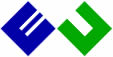如何利用e章宝给PDF进行数字签名?
如何利用e章宝给PDF进行数字签名?利用e章宝(易友EU3000智能盖章软件)给PDF进行数字签名的过程相对简单,但需要注意几个关键步骤以确保签名的有效性和安全性。
一、获取数字证书
- 选择一家合法的数字证书服务机构,申请数字证书。数字证书是用来证明数字签名和电子公章的合法性和有效性的。
- 在申请时,需要提供相关的身份证明材料,经过审核后,即可获得合法有效的数字证书。证书一般包含公钥(.pem文件)和私钥(.key文件)。私钥文件是不加密的,直接使用容易造成泄密。因此,e章宝在使用前应将公钥和私钥文件制作成加密的pfx文件。证书服务机构一般都提供pxf文件。
- 在测试或内部使用时,也可以使用e章宝软件生成自签名证书,生成自签名证书的方法如下:

点击“数字签名”菜单后,打开如下窗口:

如上图,点击“制作pfx证书”,打开如下窗口:

通用名称:可以改为自己公司名称,最终会显示在PDF文件中的。默认是”China“
如上图,点击“生成自签名证书”,就会自动生成“证书私钥”和“签名证书”路径,如下:

如上图,输入“pfx证书密码”,再点击"生成pfx证书",在弹出的窗口中选择保存的路径,输入pfx证书文件名,再点“保存”,就会生成pfx自签名证书,记住这个证书文件保存的路径,后面添加证书到软件时用到。如下图:
注意:"生成pfx证书"如果提示失败,请关了软件再开,可以多次尝试,直到成功。


二、在软件中添加数字签名

经过上图的步骤,就完成在软件中添加数字证书。可以添加多证书,也同时使用多个签名。
"签署页":可以指定签在哪些页。为空是只签在最后一页,为*号签在所有页,为$除头尾页外的所有页。也可以签在指定页,如“1,5,10”签在第一页第二页和10页,如“2-8”签在第至8页。
要改变签名的位置,请修改”右边距“和”底边距“。
三、生成带数字签名的PDF文件
四、PDF文件签名验证
1.首先要提取你签名的数字证书的公钥
从左边树中选中你要提取公钥的证书,然后点“提取公钥”,会弹出保存公钥到文件的窗口,输入正确后,点保存,即把公钥保存到文件中。公钥是可以发布的,无须保密,前面的pfx证书和密码是要绝对保密的,不能让外人知道。

2.公钥验证
点“公钥验证”,在弹出的窗口中,点“打开”,选择前面保存的公钥文件,然后点“选择”输入待验证的PDF文件,再点“验证”,稍等一会就会告诉你验证结果。
如下图是验证通过的情况,这个文件确实是用这个公钥对应的证书签名的,但是这个文件已有修改版本,不是原作者发布的文件。

下图的提示才是原作者的文件:

下图的情况不存在数字签名,肯定不是原作者的文件了:

注意:如需要进一步验证pdf文件,请使用Adobe Acrobat软件。